时间:2023-01-08 07:40:47来源:本站整理作者:点击:
如何在游戏画面中实时显示FPS帧数和CPU和显卡使用率、温度等信息?我们经常看一些硬件评测视频的时候,在游戏画面中会实时显示FPS帧数、内存占用率、频率、硬件温度等,那么这是如何实现的?下面装机之家分享一下具体方法,在玩游戏的时候方便大家实时查看硬件状态。
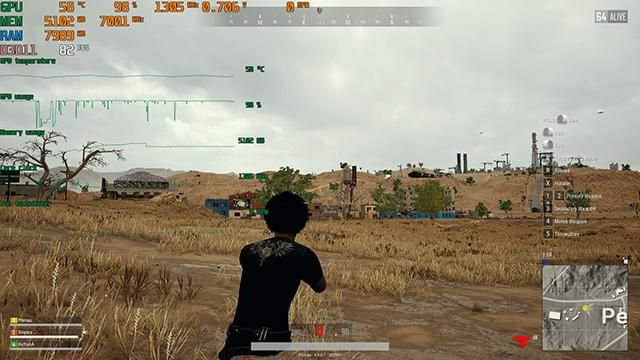
在游戏画面中实时显示硬件状态的工具,一般称为“OSD监测工具”,OSD全称On Screen Display,显示器调出的菜单也是OSD的一种,不过我们这里说的OSD监测是通过软实时读取硬件状态信息,并且能够在游戏画面或者系统全局中显示出来。一般来说,游戏玩家使用比较多的是微星Afterburner,授权采用了老牌监测软件Rivatuner组件,除了可以OSD监测功能,还可以对显卡进行超频、截图、录像等功能。
微星Afterburner软件下载地址可以百度一下,我们将微星Afterburner软件下载后解压安装,本文是4.6.0版本的微星Afterburner,如下图所示。
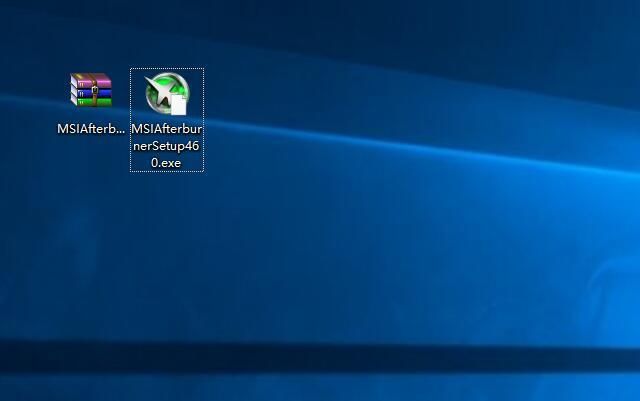
双击安装程序,我们直接选择“Chinese”,点击“OK”,如下图所示。

进入微星Afterburner安装向导,直接点击下一步,如下图所示。
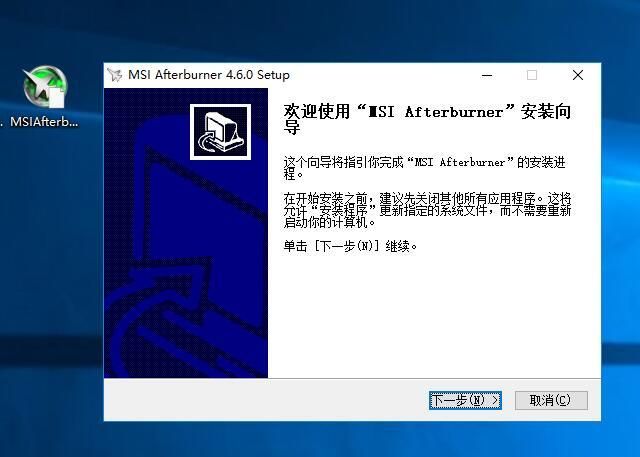
点击选择“我接受许可证协议中的条款”,点击下一步,如下图所示。
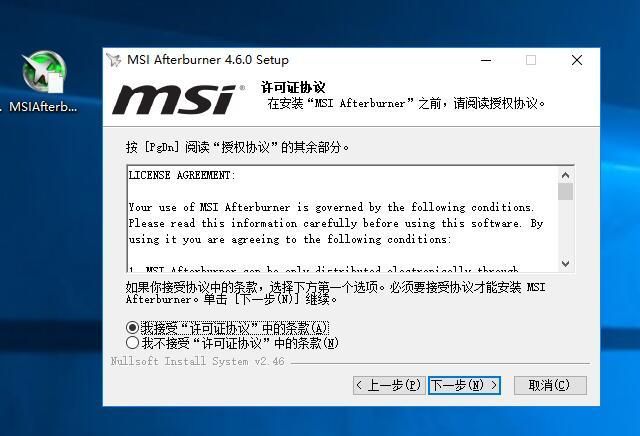
勾选老牌监测软件Rivatuner组件,点击下一步,如下图所示。
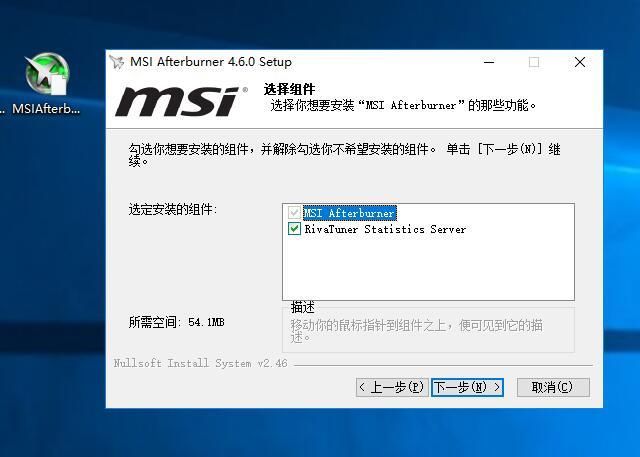
选择安装路径,我这里由于演示就默认安装了,如下图所示。
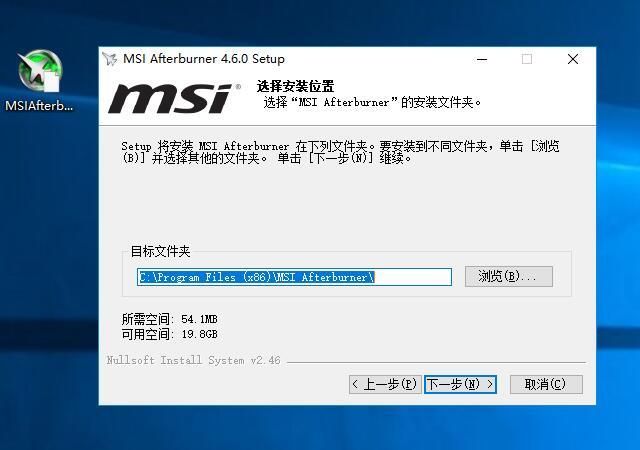
点击“安装”按钮,如下图所示。

等待安装完毕。

点击“OK”,如下图所示。
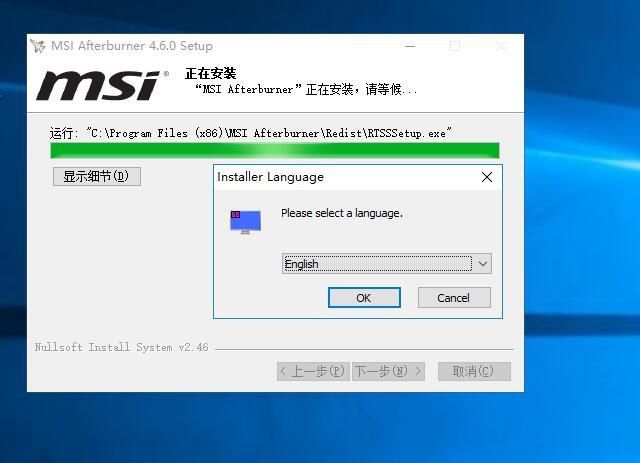
点击“NEXT”下一步,如下图所示。

点击点击选择“接受条款”的英文,继续“NEXT”下一步,如下图所示。
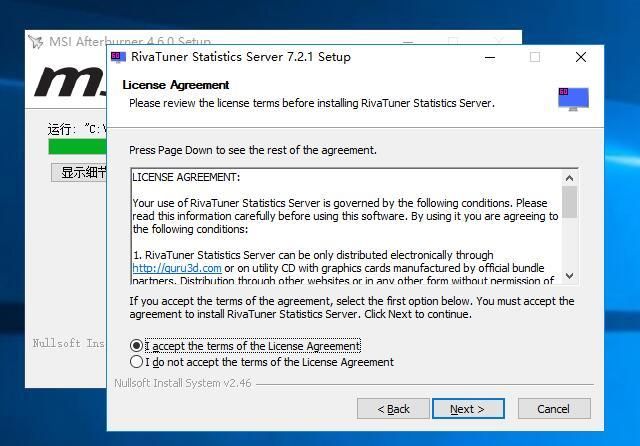
选择安装路径,“NEXT”下一步,如下图所示。
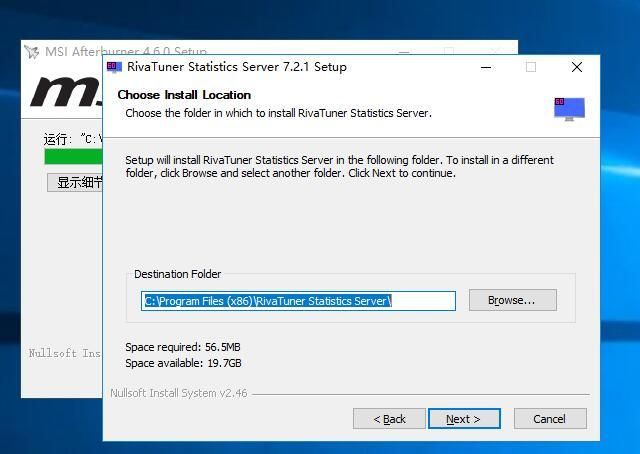
点击“install”安装,如下图所示。
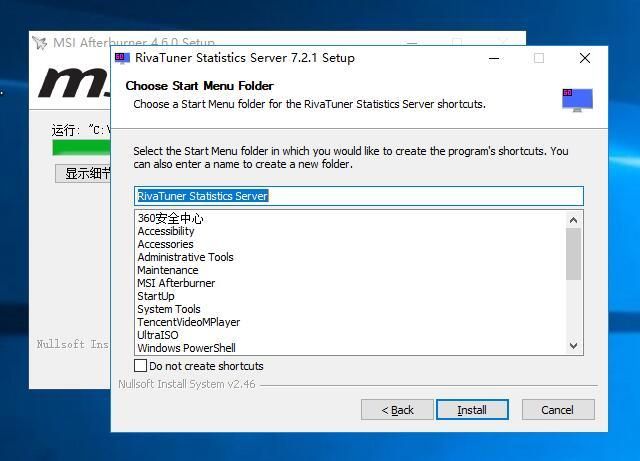
等待安装RivaTuner组件,如下图所示。
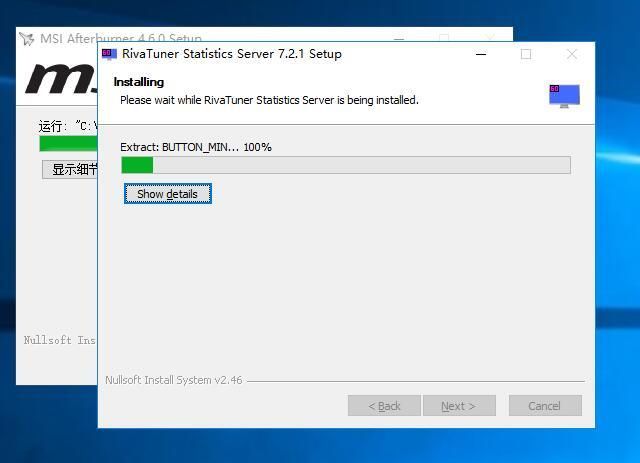
我们打开微星Afterburner软件,点击设置的按钮,如下图所示。

这时会弹出MSI Afterburner设定界面中,由于本人没有独立显卡,GPU1就是核心显卡。一般有独立显卡,GPU1是独立显卡,GPU2是核心显卡。
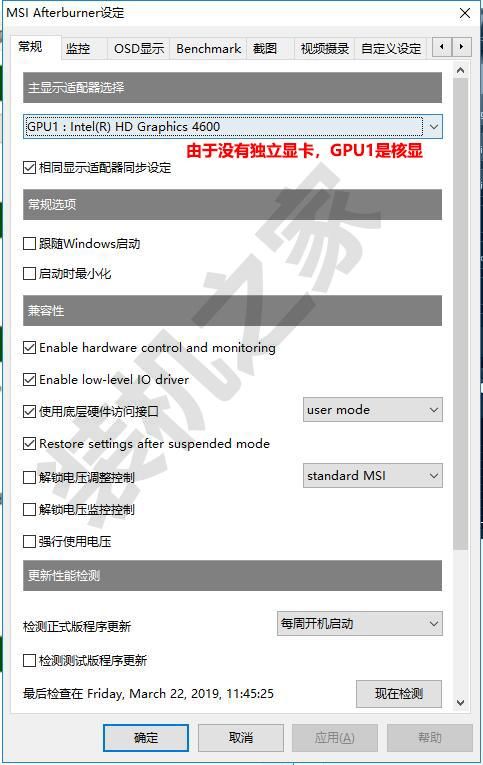
我们切换至“监控”的选项卡中,点击勾选图表中的需要显示的硬件状态,每一项并勾选在OSD上显示,这样游戏中就会显示该项监控情况了。。
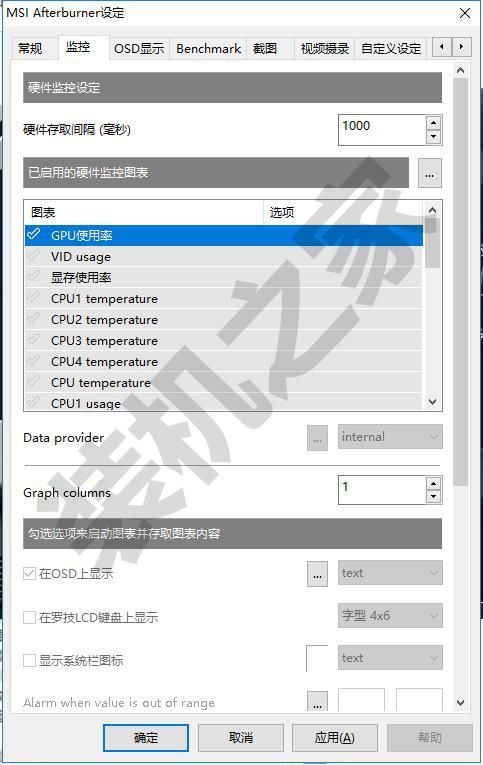
勾选需要的硬件状态,GPU使用率就是显卡的使用率,我们还可以勾选显存使用率,按需勾选。
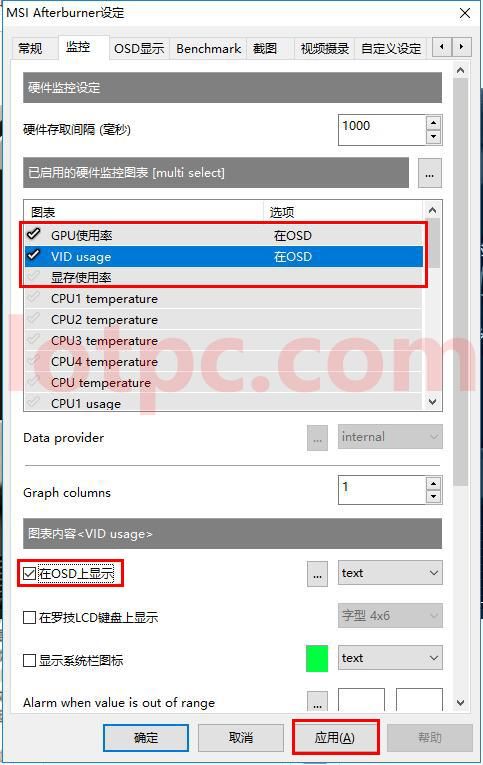
由于本人的CPU是四核,所以显示了CPU1、CPU2、CPU3、CPU4,CPU temperature就是CPU温度,我们勾选CPU的总监控即可。
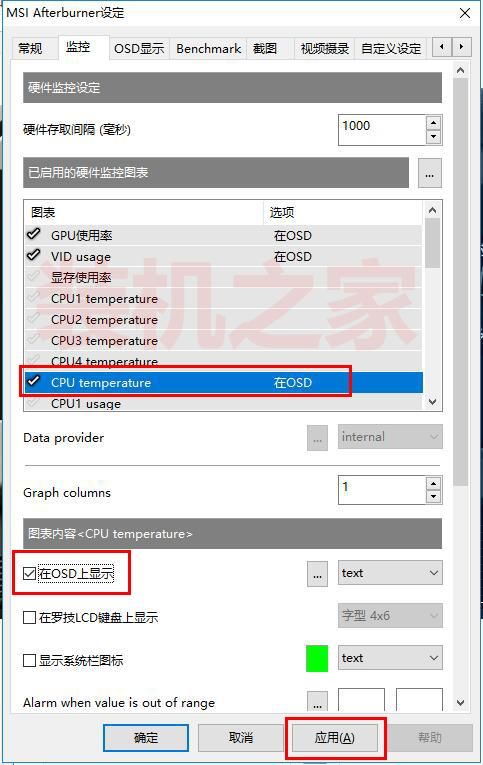
CPU usage就是CPU使用率,RAM usage就是内存使用率,并勾选“在OSD上显示”,如下图所示。
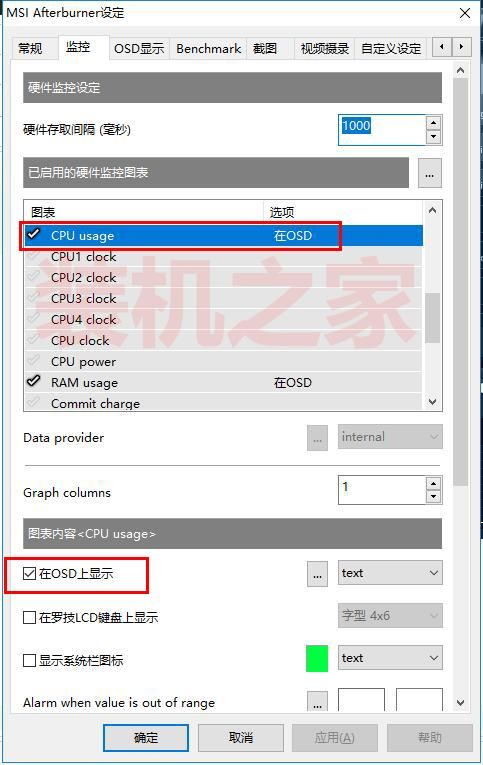
帧率就是FPS值,我们也需要勾选,并勾选“在OSD上显示”,并应用,如下图所示。
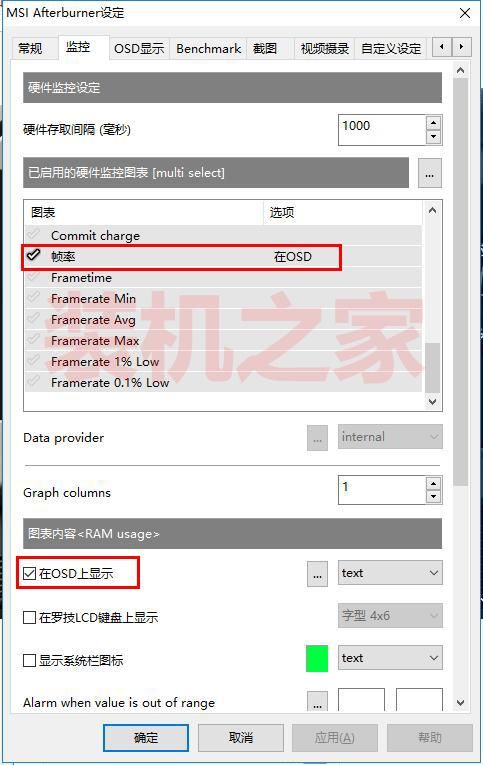
如果有截图需要的朋友,切换至“截图”选项卡,我们将快捷键修改至“F6”,个人习惯修改吧,并确定,还有视频摄录功能,可以去看看。

设置完毕之后,我们就可以进入游戏查看是否设置好了。
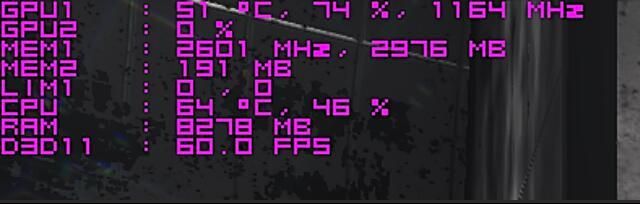
GPU:有独立显卡的情况下,GPU1就是独立显卡,数据根据单位可以判断是 温度,使用率,核心频率,而GPU2就是核心显卡,一般有独立显卡就不监控使用率了,核显被屏蔽了。
mem:查看显存占用情况,看单位是频率(需要乘2),有独立显卡的情况,MEM2就是核心显卡的显存占用情况。
lim:应该是独显的功耗状态监控,如图未监控到。
CPU:CPU的温度和使用率。
RAM:内存的使用率
FPS:就是游戏的帧率了。
,“关公”陆树铭因病去世,网爆大衣哥亲往西安悼念,被赞有情有义“关公”陆树铭因病去世,网爆大衣哥亲往西安悼念,被赞有情有义
《卿卿日常》24节气姑娘结局是什么_《卿卿日常》24节气姑娘离开老三了吗《卿卿日常》小说大结局是什么 尹峥和李薇最后在一起了吗《点燃我温暖你》高见鸿背叛李峋了吗 高见鸿结局是什么《回来的女儿》原著小说介绍_《回来的女儿》改编自哪一部原著小说Copyright 2022-2026 feiyundao.com 〖妃孕岛〗 版权所有 备案号 :陕ICP备2022000637号-3
声明: 本站文章均来自互联网,不代表本站观点 如有异议 请与本站联系 本站为非赢利性网站 不接受任何赞助和广告